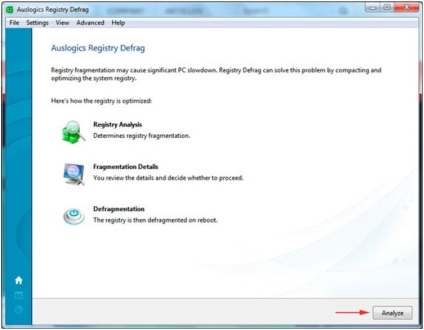Чистити реєстр потрібно для усунення помилок і не справно в роботі ПК, а також для усунення вірусів, які прагнуть прописати свій код саме в ньому. Але робити це потрібно акуратно і уважно, так як деякі зміни можуть привести до повної непрацездатності системи. Особливо це стосується ручної очистки.
Ручне очищення
Такий спосіб робиться вкрай рідко. Під час його виконання велика ймовірність видалити потрібні файли. Варто чистити параметри вручну лише тоді, коли точно знаєте, що саме хочете видалити. Для здійснення способу потрібно зайти в регістр. Робиться це по різному:
- Затисніть Win + R і у вікні, введіть regedit;
- Знайдіть файл з цією назвою в папці System 32 на локальному диску;
Знайдіть regedit через пошук на ПК
Метод застосовується в разі, якщо автоматизована утиліта для чистки не знаходить слідів «сміття» після видалення будь-якої програми, а конфлікти або збої, які програма викликала, залишаються. Після відкриття консолі, розгорніть гілку HKEY _ CURRENT _ USER в дереві папок в лівому блоці вікна. Там перейдіть на Software. Ви побачите, що в ній розташовано безліч папок з програмами, які Ви видалили з ПК. Тут Вам потрібно почистити системний реєстр. Знайдіть папку програми, яку не вдається видалити. Натисніть на неї і натисніть Delete.

Якщо видалити потрібно певний компонент, то спочатку відкрийте папку подвійним клацанням і вибирайте його і після чого удалйте
Утиліти для чищення
Ccleaner - безпечний і швидкий софт, що дозволяє очистити реєстр. Такий спосіб залишає Вашу систему в безпеці, так як точно не видалить нічого потрібного. Оптимізація, проведена додатком, дозволить комп'ютеру працювати швидше, зникнути помилки і конфлікти софта. Розповсюджується безкоштовно. Щоб виправити реєстр через неї, зайдіть в ОС з правами адміністратора.
- Скачайте і встановіть на ПК;
- Запустіть утиліту і вибирайте вкладку Реєстру;
- Знайдіть функцію Пошук і усунення проблем після отримання даних;
- Запустіть її і почекайте закінчення процесу збору інформації;
- Як тільки список проблем з'явиться на екрані, вибирайте Виправити;

Програма пропонує Вам створити резервну копію віддаленій інформації для подальшого її відновлення при необхідності
В цілому така копія не потрібна, але якщо на комп'ютері присутні «тонкі» і встановити пристрої, редаговані вручну, її краще зберегти;
Іноді проблема усувається не з першого разу. Тоді запустіть процес повторно. Замінити цей оптимізатор і дефрагментатор реєстру можна програмами Clean After Me, Tweak Now Reg Cleaner і ін.
Дефрагментація
Чистка без дефрагментації безглузда. Дефрагментація реєстру - це процес перерозподілу простору в ньому. Після видалення «сміття» одним із способів, описаних вище, в реєстрі залишаються порожні простору замість них. Таким чином, даних немає, але місце все одно не використовується. Швидше за все, реального приросту продуктивності після дефрагментації не відбудеться, але провести її потрібно для «здоров'я» комп'ютера. Щоб дефрагментувати, потрібно завантажити і встановити одну з наступних програм, деякі з яких також мають функцію відновлення, якщо пошкоджений реєстр в windows:
- Auslogics Registry Defrag - зручний інтерфейс, створення точки відновлення системи;
- Free Registry Defrag - проведе ефективне стиснення і дефрагментацію, оптимізує. Безпечне додаток;
- Registrat Registry Manager Lite - дозволяє зручно змінювати реєстр. Зручний для адміністраторів, так як можна встановити доступ до віддалених ПК;
- Registry Compressor - можна перевірити реєстр на помилки, стиснути і дефрагментувати. Відновлює новими файлами.
Після завантаження та інсталяції ПО, зайдіть в систему з правами адміністратора.